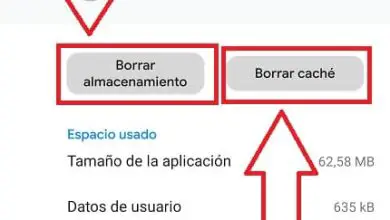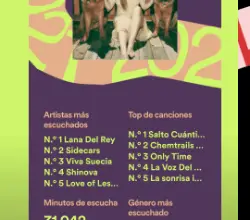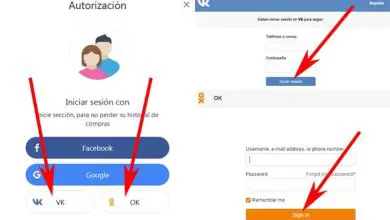«Gestito dalla tua organizzazione» in Chrome: cos’è e come rimuoverlo

Se hai notato di recente che nel menu di Google Chrome è apparso un messaggio che dice «Gestito dalla tua organizzazione», dovresti sapere che ha a che fare con le politiche sulla privacy del grande browser G, ti insegneremo come rimuovere quel messaggio da Chrome.
I criteri di Google Chrome sono una serie di autorizzazioni e funzionalità che abbiamo nel nostro browser, per impostazione predefinita abbiamo alcuni criteri assegnati da Chrome, ma non hanno alcun effetto sul tuo computer.
Il messaggio visualizzato in Chrome «Gestito dalla tua organizzazione» significa che Google Chrome può essere monitorato da remoto, come se avessi un amministratore di computer esterno alla tua rete locale.
Perché appare questo messaggio?
Il messaggio «Gestito dalla tua organizzazione» può apparire per molte ragioni: che abbiamo installato un’estensione che controlla il nostro browser o gli concede troppe autorizzazioni, può anche apparire quando abbiamo installato un antivirus sul nostro computer come Avast, AVG o Corazza.
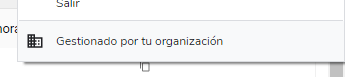
Per sapere se il nostro browser è gestito o monitorato da un’organizzazione esterna dobbiamo realizzare le politiche che abbiamo in Chrome, per questo dovremo solo scrivere il seguente «chrome://policy» nella barra degli indirizzi.
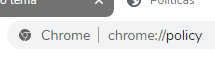
Ora sarai in grado di vedere tutte le politiche che hai nel tuo browser e vedere quelle che stanno causando quella sorveglianza o controllo esterno. Ci sono diversi fattori, ma vedremo come eliminarlo.
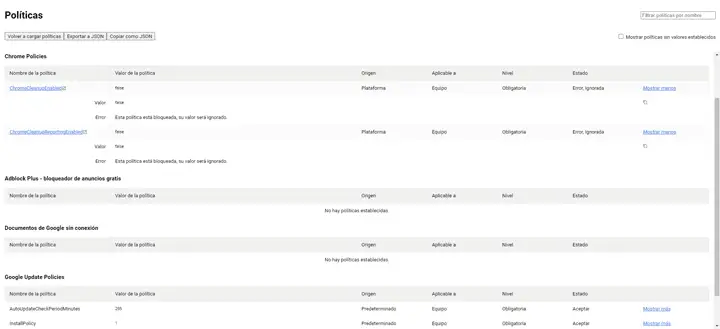
Elimina i criteri dal registro di Windows
Per eliminare questo messaggio e quindi evitare che abbiamo dato accesso al nostro browser da remoto, devi seguire una serie di passaggi in cui dovremo modificare il registro di Windows, un’azione che dovremo fare con grande attenzione:
- Premi la combinazione di tasti «Win + R» per aprire il comando per eseguire programmi in Windows.
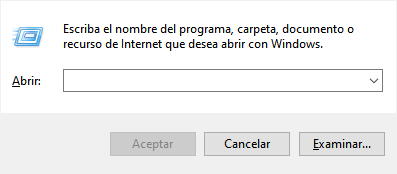
- Ora digita «regedit» e premi ok.
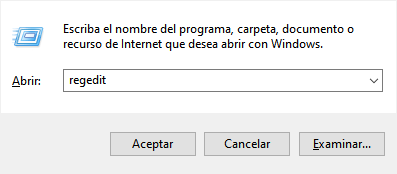
- Apparirà la finestra del registro di Windows, in cui tutte le opzioni che abbiamo per il nostro computer sono memorizzate semanticamente.
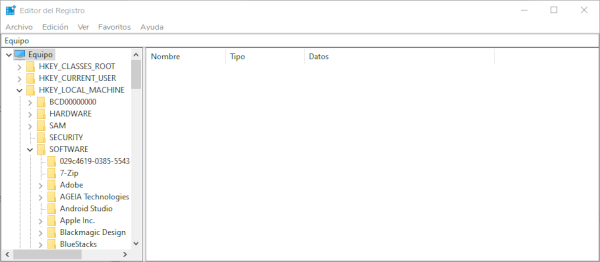
- Dobbiamo cercare la seguente cartella «Google».
- Per fare ciò dovremo seguire questo indirizzo «Computer\HKEY_LOCAL_MACHINE\SOFTWARE\Policies\Google» ora apparirà una cartella con il nome «Google».

- Cliccaci sopra con il tasto destro del mouse ed eliminalo.
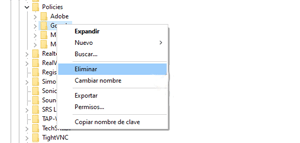
- Ora riavviamo Google Chrome e vedremo che il messaggio «Gestito dalla tua organizzazione» è stato rimosso, ma non abbiamo ancora finito.
Usa un pulitore di adware e malware
Forse hai installato un programma sul tuo computer o scaricato un file che, una volta eseguito, ha creato un conflitto con il computer. Ci aiuteremo con programmi come AdwCleaner per eliminare tutti i tipi di adware e malware che potremmo avere sul nostro computer, segui questi passaggi:
- Scarica AdwCleaner, è un programma completamente gratuito.
- Esegui AdwCleaner e fai clic sul pulsante «Scansiona ora».
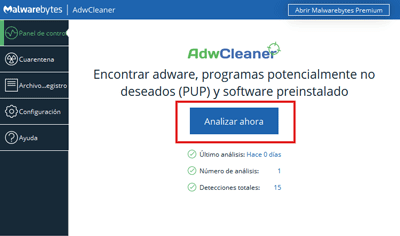
- Attendi che l’analisi finisca.
- Ora se hai qualsiasi tipo di adware sul tuo computer vedrai un elenco con gli elementi, che puoi controllare che tipo di programmi o directory sono per metterli in quarantena o consentirli.
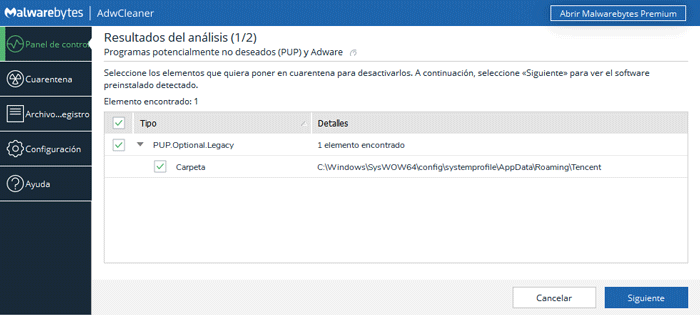
- Nel passaggio successivo vedrai i programmi preinstallati sul tuo computer che a volte possono causare problemi, puoi anche rimuoverli o meno.
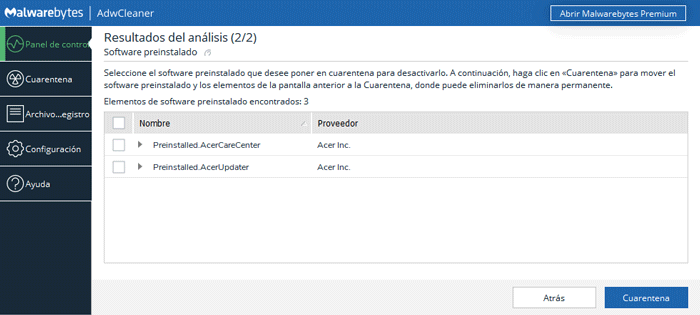
- Una volta premuto il pulsante «Quarantena», tutti i programmi aperti verranno chiusi per eseguire la pulizia del sistema.
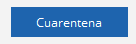
- Ora il tuo computer sarà privo di adware e puoi essere certo che le politiche di tracciamento di Chrome sono state rimosse definitivamente.
- Scarica AdwCleaner per Windows
Sai già come possiamo eliminare il messaggio che appare in Google Chrome «Gestito dalla tua organizzazione» per essere più sicuro, e quindi essere solo tu a gestire il tuo team e Google Chrome.